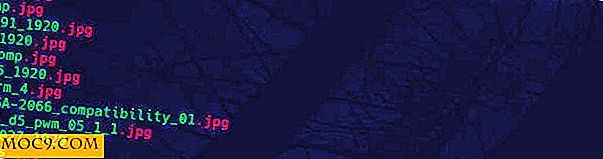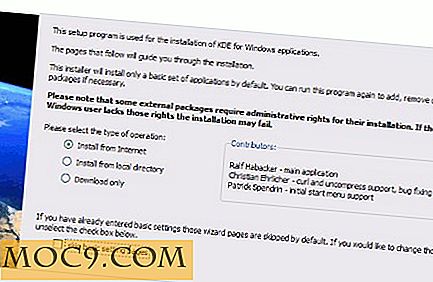7 .htaccess-regler som hver WordPress-bruker burde vite
Hvis du er vert for nettstedet ditt på en Apache-server, kommer du over Hypertext Access-filen eller ".htaccess" for kort. Denne filen lar deg lage regler og kontrollere fil- og mappetilgang i rot- og underkataloger. Faktisk, hvis du åpner .htaccess-filen som er plassert i WordPress-rotkatalogen, vil du se en kodestykke relatert til WordPress-permalink-innstillingene. Du kan imidlertid gjøre så mye mer med denne filen. Her er syv av de beste .htaccess-reglene som hver WordPress-bruker burde vite og implementere.
Merk:
1. Med mindre annet er oppgitt, skal alle kodestykket som er delt nedenfor, legges til .htaccess-filen som finnes i rotkatalogen på nettstedet ditt.
2. Før du gjør noen endringer, må du sørge for at du har en god sikkerhetskopi av filen, slik at du kan gjenopprette den hvis noe går galt.
1. Deaktiver Directory Browsing i WordPress
Deaktivering av katalogbrowsing er en av de første tingene du bør gjøre når du installerer WordPress. Hvis katalogbrowsing er aktivert, avslører den katalogene dine og lar alle besøkende besøke tEm. Selv om noen webverter deaktiverer den som standard, lar de fleste av dem aktivert. For å deaktivere katalogbrowsing er alt du trenger å gjøre, å legge til følgende kode i .htaccess-filen din.
#Disable katalogvisning Alternativer All -Indexes

2. Lag 301 Omadresser
Det er mange plugins for WordPress som lar deg omdirigere nettadresser, men du vil. Men hvis du ønsker å omdirigere bare et par nettadresser, trenger du ikke å bruke en dedikert plugin; alt du trenger å gjøre er å bruke en kodebit som den nedenfor. Ikke glem å erstatte nettadressene i henhold til dine behov.
#Create 301 omadresserer Omdirigering 301 /sider.html http://eksempel.no/ny side.html
3. Aktiver Browser Caching
Ved hjelp av .htaccess-filer kan du også aktivere nettleservaching som gjør at nettstedet ditt kan lastes raskere for å returnere besøkende. For å aktivere nettleservaching, er alt du trenger å gjøre ved å legge til koden nedenfor til din .htaccess-fil.
#Enable browser cachingExpiresByType image / jpg "access 1 år" ExpiresByType image / jpeg "tilgang 1 år" ExpiresByType image / gif "tilgang 1 år" ExpiresByType image / png "tilgang 1 år" ExpiresByType text / css "tilgang 1 måned" ExpiresByType applikasjon / pdf "tilgang 1 måned" ExpiresByType tekst / x-javascript "tilgang 1 måned" ExpiresByType program / x-shockwave-flash "tilgang 1 måned" ExpiresByType image / x-icon "tilgang 1 år" ExpiresDefault "tilgang 2 dager"
4. Aktiver vedlikeholdsside når det trengs
Hvis du gjør noe raskt vedlikehold på nettstedet ditt, eller hvis nettstedet ditt er ødelagt av en eller annen grunn, kan det ikke være et godt valg å bruke et fancy vedlikeholdsplugin. I disse situasjonene lager du en HTML-side med en enkel vedlikeholdsmelding, laster den opp til rotkatalogen din og bruker kodesnittet nedenfor for å omdirigere besøkende på vedlikeholdssiden. Ikke glem å erstatte "maintenance.html" med hvilket filnavn du har valgt.
#Enable vedlikeholdsmodus RewriteEngine på RewriteCond% {REQUEST_URI}! /maintenance.html$ RewriteCond% {REMOTE_ADDR}! ^ 123 \ .123 \ .123 \ .123 RewriteRule $ /maintenance.html [R = 302, L] 
5. Begrens tilgang til administrasjonsområdet
Hvis du er den eneste brukeren på WordPress-siden din, kan du forhindre at andre får tilgang til administrasjonsområdet ditt, slik at du øker sikkerheten til nettstedet ditt. For å begrense andre fra å få tilgang til administrasjonsområdet, bruk bare kodestykket nedenfor. Erstatt 192.168.0.1 med din faktiske IP-adresse. Som du kan se, kan du også legge til flere IP-adresser hvis du vil.
#Restrict wp-login.phpOrdre Avvis, tillat nekte fra alle Tillat fra 192.168.0.1 Tillat fra xxx.xxx.xx

6. Forby en IP-adresse
Hvis du ser mye mistenkelig aktivitet fra en bestemt IP-adresse, kan du enkelt forbyte den ved hjelp av .htaccess-reglene. Alt du trenger å gjøre er å legge til regelen nedenfor mens du erstatter IP-adressen med den faktiske mistenkelige IP-adressen.
#Men mistenkelige IP-adresserrekkefølge tillat, nekte nektet fra 192.168.0.1 nekte fra 192.168.0.2 tillate fra alle
7. Beskytt .htaccess-fil
Siden du kan gjøre så mye med .htaccess-filen din, er det viktig at du beskytter filen fra alle uautoriserte brukere. For å gjøre det, må du bare legge til koden nedenfor.
#Protect htaccess-filenorden tillate, nekte å nekte fra alle tilfredsstille alle
Konklusjon
Det er mange flere ting du kan legge til i .htaccess-filen, men de syv som er nevnt ovenfor, bør være tilstrekkelig for nå. Gjør kommentar under deling av dine favoritt .htaccess regler og tips.